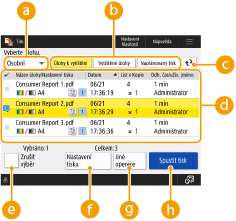
Obrazovka tisku
Když stisknete <Tisk> na obrazovce <Hlavní obrazovka> ovládacího panelu, zobrazí se obrazovka tisku.
Na této obrazovce můžete vytisknout podržené dokumenty, zabezpečené tiskové dokumenty nebo šifrované zabezpečené tiskové dokumenty. Můžete zkontrolovat obsah těchto dokumentů nebo dokumentů s naplánovaným tiskem nebo změnit nastavení tisku.
Na této obrazovce můžete vytisknout podržené dokumenty, zabezpečené tiskové dokumenty nebo šifrované zabezpečené tiskové dokumenty. Můžete zkontrolovat obsah těchto dokumentů nebo dokumentů s naplánovaným tiskem nebo změnit nastavení tisku.
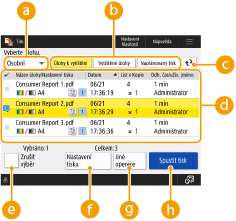
 <Osobní>/<Sdílená>/<Skupina>
<Osobní>/<Sdílená>/<Skupina>
Z rozevírací nabídky vyberte typ dokumentů zobrazených na seznamu.
<Osobní>: Zobrazí dokumenty přihlášeného uživatele
<Sdílená>: Zobrazí dokumenty podržené za určitých podmínek
*Dokumenty z nabídky <Sdílená> se zobrazí pro každého uživatele a každý uživatel je může vytisknout.
*Dokumenty z nabídky <Sdílená> se zobrazí pro každého uživatele a každý uživatel je může vytisknout.
<Skupina>: Zobrazí dokumenty se stejným ID oddělení, jako má přihlášený uživatel.
 <Úlohy k vytištění>/<Vytištěné úlohy>/<Naplánovaný tisk>
<Úlohy k vytištění>/<Vytištěné úlohy>/<Naplánovaný tisk>
Seznam dokumentů se změní podle stavu tisku.
Obnoví se seznam dokumentů.
 Seznam dokumentů
Seznam dokumentů
V seznamu se zobrazí následující dokumenty.
Podržené
Vytištěné přes zabezpečený tisk
Šifrované a vytištěné přes zabezpečený tisk
Vytištěné přes naplánovaný tisk
Když vyberete dokument, přidá se zaškrtávací značka. Když vyberete a tisknete více dokumentů, dokumenty se tisknou v pořadí přidaných čísel.

Současně lze vybrat až 100 dokumentů.
Když stisknete <Datum/Čas>, dokumenty se vypíší podle svého data a času. Pokud toto nastavení zadáte, když jste přihlášeni k zařízení, nastavení se zachová, až se k zařízení přihlásíte příště.
U dokumentů se mohou zobrazit tyto ikony:
 <Vybrat vše (Max. 100 úl.)> / <Zrušit výběr>
<Vybrat vše (Max. 100 úl.)> / <Zrušit výběr>
Pokud stisknete <Vybrat vše (Max. 100 úl.)>, když není vybraný žádný dokument, vyberou se všechny dokumenty na seznamu.
Pokud stisknete <Zrušit výběr>, když jsou vybrané dokumenty, zruší se celý výběr.
 <Nastavení tisku>/<Nast. tisku pro vybrané úlohy>
<Nastavení tisku>/<Nast. tisku pro vybrané úlohy>
Můžete zkontrolovat a změnit nastavení tisku vybraných dokumentů.

Lze vybrat více dokumentů a hromadně změnit nastavení tisku. Pokud jsou ale současně vybrány následující dokumenty, nemůžete hromadně změnit nastavení tisku.
Podržené dokumenty
Dokumenty pro zabezpečený tisk
Šifrované zabezpečené tiskové dokumenty
 <Jiné operace>
<Jiné operace>
<Zobrazit obraz>
Můžete zobrazit náhled vybraných dokumentů a zkontrolovat jejich obsah.
Během zobrazení náhledu můžete také odstranit stránku nebo vytisknout dokumenty.
Můžete zobrazit náhled vybraných dokumentů a zkontrolovat jejich obsah.
Během zobrazení náhledu můžete také odstranit stránku nebo vytisknout dokumenty.
<Smazat úlohu>
Smažou se vybrané dokumenty.
Smažou se vybrané dokumenty.
<Zrušit tisk>
Zruší se tisk vybraných dokumentů.
Zruší se tisk vybraných dokumentů.
 <Spustit tisk>
<Spustit tisk>
Zahájí se tisk vybraných dokumentů.

Pokud začnete tisknout podržené dokumenty, které porušují varovné podmínky, zobrazí se obrazovka s varováním. <Nastavení upozornění podržených úloh>
Změna nastavení tisku / zobrazení obrazovky náhledu
U některých typů ovladače tiskárny používaného pro tisk nebo formátů souboru pro přímý tisk není možné změnit nastavení tisku nebo se nemusí zobrazit obrazovka náhledu.
 : Možné -: Nemožné
: Možné -: Nemožné|
Operace
|
Typy ovladače tiskárny
|
Formát souboru pro přímý tisk
|
|||||||
|
UFR II
|
PS
*4
|
XPS
|
PCL
*5
|
PDF
|
JPEG
|
TIFF
|
EPS
|
PS
|
|
|
<Nastavení tisku>
|

|

|
-
|

|

|

|
-
|

|

|
|
<Počet kopií>
|

|

|
-
|

|

|

|
-
|

|

|
|
<Rozsah tisku>*1
|

|

|
-
|

|

|
-
|
-
|

|

|
|
<Vybrat barvu>*2
|

|

|
-
|

|

|

|
-
|

|

|
|
<2stranný tisk>
|

|

|
-
|

|

|

|
-
|

|

|
|
<Vybrat papír>*1*3
|

|
-
|
-
|

|

|

|
-
|
-
|
-
|
|
<N na 1>
|

|
-
|
-
|

|

|
-
|
-
|
-
|
-
|
|
<Úspora toneru>*1
|

|

|
-
|

|

|

|
-
|

|

|
|
<Zobrazit obraz>
|

|
-
|
-
|

|

|

|

|
-
|
-
|
|
<Smazat stránku>
|

|
-
|
-
|

|
-
|
-
|
-
|
-
|
-
|
*1 Pokud je vybráno více dokumentů, nemůžete změnit nastavení tisku.
*2 Je-li vybráno více dokumentů nebo je-li formát souboru PDF, EPS nebo PS, lze barvu změnit pouze na hodnotu <Černá a bílá>.
*3 Zdroj papíru nemůžete změnit, pokud jsou v tiskové úloze specifikovány různé velikosti papíru.
*4 Nastavení lze měnit pouze pro úlohy pomocí ovladače tiskárny Canon PS3, kromě PPD.
*5 Možnost <Nastavení tisku> nebo <Zobrazit obraz> lze zobrazit pouze pro PCL XL.

|
Když se zobrazí <Některé úlohy nemohly být po přijetí uloženy.> nebo <Některé úlohy byly smazány.>Tyto zprávy se mohou zobrazit, pokud dojde k chybě při přijímání dokumentu nebo pokud je dokument automaticky smazán kvůli vypršení doby pro uchování apod. V tomto případě stiskněte
Omezení při tisku z mobilních zařízeníKdyž dokumenty podržené v zařízení tisknete pomocí aplikace Canon PRINT Business přes funkci uvolnění a tisku, nemůžete hromadně změnit nastavení tisku více úloh a nemůžete odstranit stránku na obrazovce náhledu.
|
